Funkce externí reference
II. díl volného seriálu pro uživatele
Druhá část seriálu, který je průvodcem uživatele grafických programů, se zabývá využitím funkce externí reference, což je výhodné použít při projektování TZB, kdy se do podkladu – stavebního výkresu, zakreslují rozvody jednotlivých profesí.
Externí reference
Funkce AutoCADu Externí reference umožňuje zobrazení jiného výkresu v aktuálně otevřeném výkresu. Zobrazený výkres je k aktuálnímu výkresu pouze připojen a nikoliv vložen. Toto oddělení výkresů je z mnoha důvodů výhodné.
Propojením se nezvětšuje velikost aktuálního výkresu. Vybraný výkres si do svého aktuálního výkresu může připojit i více uživatelů. V aktuálním výkrese je možno nastavit vlastní viditelnost a barvu hladin pro připojovaný výkres. Změny provedené v připojeném výkrese se okamžitě zobrazí v aktuálním výkrese.
Externí reference je proto výhodné použít při projektování TZB, kdy se do podkladu - stavebního výkresu, zakreslují rozvody jednotlivých profesí. Následující postup ukazuje vytvoření propojení výkresů pomocí Externí reference a práci s nimi.
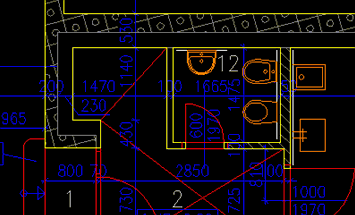
Připojení externí reference do výkresu
1. Otevřete nový čistý výkres.
2. V roletovém menu Vložit vyberte příkaz Externí referenci (obr. 1) a vyberte stavební výkres.

3. Volby dialogovém okně Externí reference nastavte dle obrázku. (obr. 2)
Typ reference (obr.2-A) určuje viditelnost výkresu při násobných referencí tzn. když výkres, ke kterému je již jeden výkres připojen připojíte jako externí referenci do dalšího výkresu.
Typ cesty (obr.2-B) nastavte na volbu Plná cesta a to zejména pokud máte výkresy uloženy centrálně na serveru.
Bod vložení (obr.2-C) se souřadnicemi 0,0,0 vám zaručí stejnou polohu výkresu stavebního a výkresu se zakreslenou zdravotechnikou.
Měřítko (obr.2-D) je nutno upravit pokud jsou propojené výkresy kreslené v nestejných měřítkách.
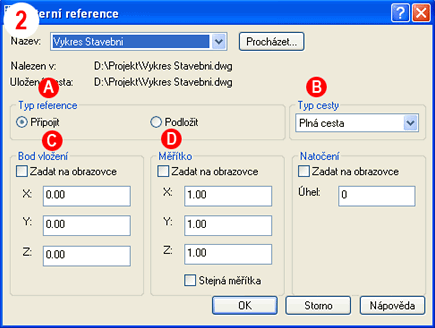
4. Ve výkresu se zobrazí připojovaný stavební výkres. (obr. 3)
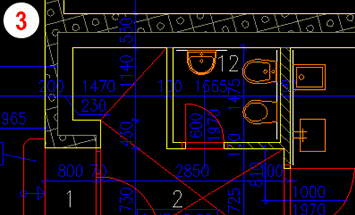
5. Spusťte příkaz Správce vlastností hladiny a vypněte ty hladiny, které nepotřebujete mít pro svou práci zobrazeny. Pro lepší orientaci ve výkrese můžete změnit i barvy hladin stavebního výkresu. (obr. 4)
Změna stavu hladiny a její barvy se v původním (stavebním) výkrese neprojeví.
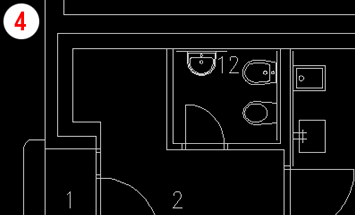
6. Nyní je možno začít do výkresu kreslit rozvody ZTI.
Aktualizace externí reference
7. Umístěte aktualizovaný stavební výkres do stejného adresáře jako jeho předchůdce.
Předchozí (neaktuální) soubor smažte nebo přejmenujte. Aktualizovaný výkres musí mít stejné jméno jako původní připojený výkres.
8. V roletovém menu Vložit vyberte příkaz Správce Xrefů. (obr. 5)
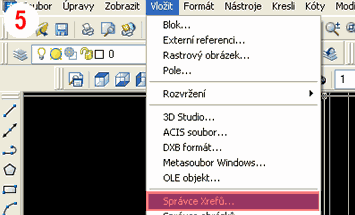
9. V dialogovém okně Správce Xrefů vyberte výkres, který chcete aktualizovat (obr. 6-A) a stiskněte tlačítko Značíst (obr. 6-B)
Externí reference se aktualizují i při otevírání výkresu. Výkres je tedy možno pouze zavřít a otevřít, aby se aktualizace reference provedla.
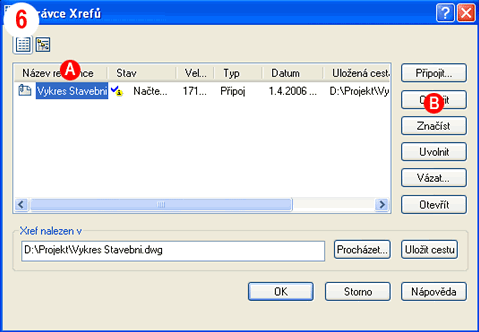
[1] Ing. arch. Vladimír Balda www.balda.biz je praktikujícím architektem, vyučuje CAD na fakultě architektury TU Liberec a je autorem internetového časopisu deska pro uživatele AutoCADu.